У даній інструкції я викладаю актуальну прошивку для 3G модему Huawei E1550, а також опис і скріншоти процесу прошивки даного модему.
Прошивати будемо під операційною системою Windows 7, під іншими версіями також не повинно бути проблем процесу прошивки, головне встановить драйвер для модему при відсутності в системі при підключенні.
Якщо при підключенні модему E1550 в Windows немає драйверів, завантажити драйвер для модему E1550 з мого сайту
Завантажену прошивку зберігаємо на диск, розпаковуємо архів і заходимо в папку з прошивкою, там знаходиться 2 файли: Update_11_609_18_00_00_B418.exe і Huawei Modem Unlocker v5.8.1.exe
Запускаємо файл Huawei Modem Unlocker v5.8.1.exe. у вікні програми необхідно в поле ENTER I4 DIGITS IMEI ввести IMEI код Вашого модему, код можна подивитися під кришкою, де ставиться сім карта, натискаємо на кнопку CALCULATE. Програма згенерує код в поле FLASH CODE - це той код, який нам надалі знадобиться для прошивки.
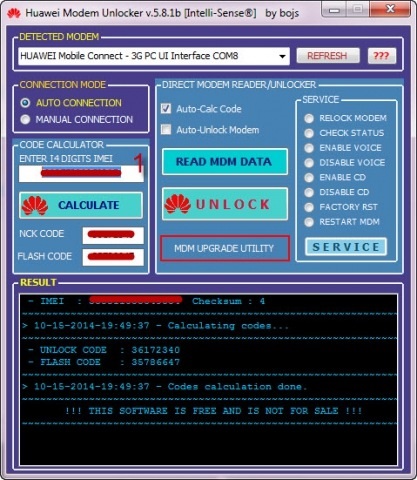
Запускаємо файл Update_11_609_18_00_00_B418.exe для запуску прошивки E1550, відкриється вікно в якому погоджуємося з ліцензійною угодою і натискаємо Next>:
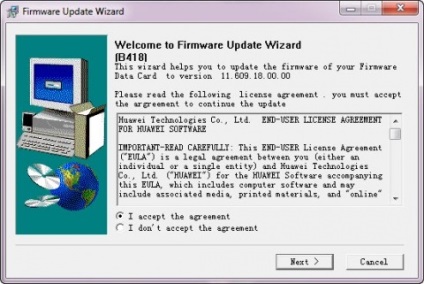
Процес пошуку модему Huawei E1550:
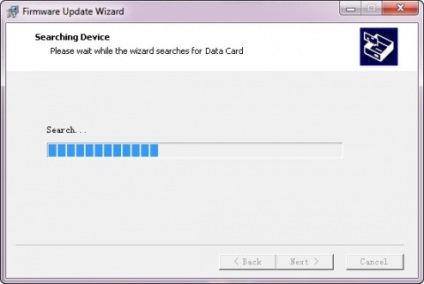
Знайдений модем, тут також Ви зможете подивитися код IMEI, якщо на самому модемі не читається код. Для продовження натискаємо кнопку Next:
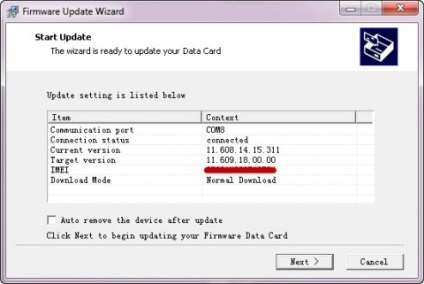
Для запуску прошивки натискаємо кнопку Start. інсталятор прошивки запропонує ввести код, беремо його з поля FLASH CODE згенерований раніше:
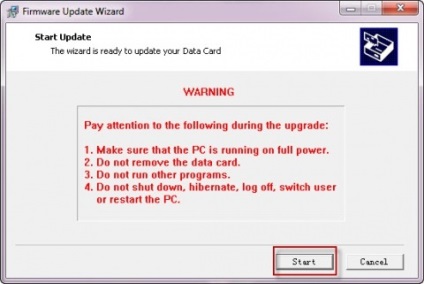
Процес установки прошивки:
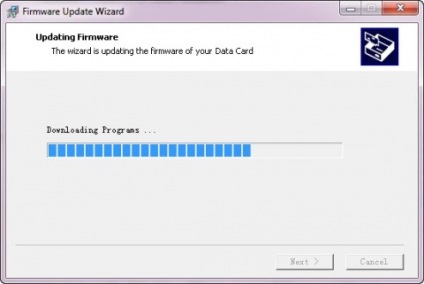
Після вдалої прошивки інсталятор повідомить про вдалою прошивці, версії встановленої прошивки, натискаємо на OK:
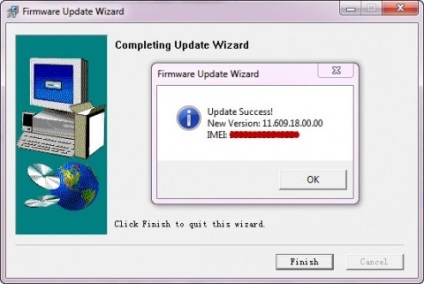
Для завершення прошивки натискаємо на кнопку Finish:
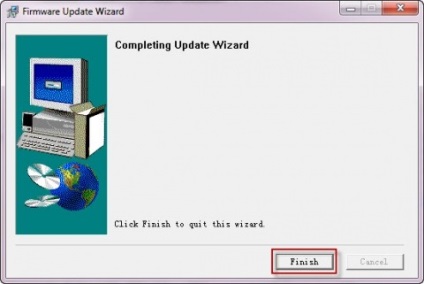
Прошивка 3G модема Huawei E1550 вдало завершена, завдання виконано.
Після прошивки якщо Ви використовуєте даний модем як GSM шлюз для підключення до Asterisk, необхідно буде відключити віртуальний CD-rom, якщо не використовується то і Flash диск, це можна зробити двома способами: через Windows використовуючи програму Putty і через сервер з встановленим Linux встановивши програму minicom
2. Використовуючи програму minicom:
Установка minicom здійснюється коммандой:
Установка minicom в Debian:
Установка minicom в CentOS:
Запускаємо програму minicom:
При відкритті програми вибираємо Налаштування послідовного порту

Необхідно змінити Послідовний порт натиснувши велику букву А (Shift a) і виправивши на / dev / ttyUSB0 натиснути два рази ENTER
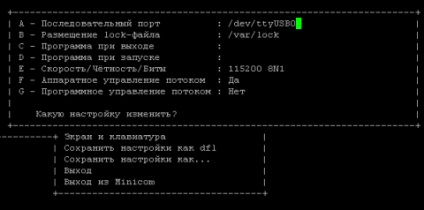
Далі натискаємо на Вихід
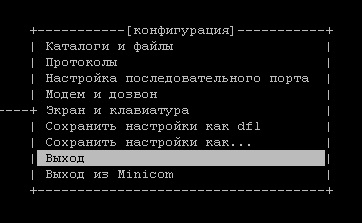
Після цього потрапляємо в термінал Вашого модему вводимо команду:
Після цього необхідно натиснути CTRL + a і натискаємо Shift + q і виходимо з модему.
Відключаємо, підключаємо модем.
Це основні комманди для модемма:
Тільки GPRS / EDGE - AT ^ SYSCFG = 13,1,3FFFFFFF, 2,4
Тільки 3G / WCDMA - AT ^ SYSCFG = 14,2,3FFFFFFF, 2,4
Віддавати перевагу GPRS / EDGE - AT ^ SYSCFG = 2,1,3FFFFFFF, 2,4
Віддавати перевагу 3G / WCDMA - AT ^ SYSCFG = 2,2,3FFFFFFF, 2,4
Пристрій в режимі тільки модем - AT ^ U2DIAG = 0
Пристрій в режимі модем + CD-ROM - AT ^ U2DIAG = 1
Пристрій в режимі модем + CD-ROM + Card Reader - AT ^ U2DIAG = 255 або AT ^ U2DIAG = 276
Пристрій в режимі модем + Card Reader - AT ^ U2DIAG = 256